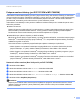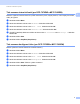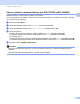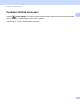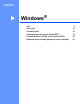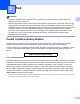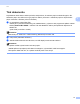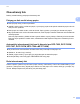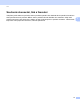Software User's Guide
Table Of Contents
- PŘÍRUČKA UŽIVATELE PROGRAMŮ
- Obsah
- Ovládací klávesy tiskárny
- 1 Používání ovládacího panelu
- Používání kláves tiskárny
- Zrušení úlohy
- Tlačítko zabezpečení (pro MFC-7460DN a MFC-7860DW)
- Podpora emulace tiskárny (pro DCP-7070DW a MFC-7860DW)
- Tisk seznamu interních fontů (pro DCP-7070DW a MFC-7860DW)
- Tisk seznamu konfigurací tisku (pro DCP-7070DW a MFC-7860DW)
- Zkušební tisk (pro DCP-7070DW a MFC-7860DW)
- Oboustranný tisk (pro DCP-7070DW a MFC-7860DW)
- Obnova výchozích nastavení tiskárny (pro DCP-7070DW a MFC-7860DW)
- Používání tlačítek skenování
- Používání kláves tiskárny
- 1 Používání ovládacího panelu
- Windows®
- 2 Tisk
- Použití ovladače tiskárny Brother
- Tisk dokumentu
- Oboustranný tisk
- Současné skenování, tisk a faxování
- Nastavení ovladače tiskárny
- Přístup k nastavení ovladače tiskárny
- Vlastnosti v ovladači tiskárny Windows®
- Složka Základní
- Složka Pokročilé
- Zvětšení/zmenšení
- Otočení textu
- Použití vodoznaku
- Nastavení vodoznaku
- Tisk Záhlaví-Zápatí
- Úspora toneru
- Zabezpečený tisk (pro MFC-7460DN a MFC-7860DW)
- Administrátor
- Ověření uživatele (pro MFC-7860DW)
- Další možnosti tisku
- Makro (pro DCP-7070DW a MFC-7860DW)
- Úprava sytosti
- Zlepšení tiskového výstupu
- Přeskočit prázdnou stránku
- Složka Tiskové profily
- Úprava tiskového profilu
- Podpora
- Nastavení zásobníku
- Status Monitor
- Funkce ovladače tiskárny BR-Script 3 (pro MFC-7860DW) (emulace jazyka PostScript® 3™)
- Status Monitor
- 3 Skenování
- Skenování dokumentu pomocí ovladače TWAIN
- Skenování dokumentu pomocí ovladače WIA (Windows® XP/Windows Vista®/Windows® 7)
- Skenování dokumentu při použití ovladače WIA (uživatelé aplikace Windows Photo Gallery a Windows Fax a skenování)
- Použití ScanSoft™ PaperPort™ 12SE s OCR by NUANCE™
- 4 ControlCenter4
- 5 Vzdálené nastavení (pouze modely MFC)
- 6 Program Brother PC-FAX (pouze modely MFC)
- 7 Nastavení brány firewall (pouze pro síñové uživatele)
- 2 Tisk
- Apple Macintosh
- 8 Tisk a faxování
- 9 Skenování
- 10 ControlCenter2
- 11 Vzdálené nastavení
- Použití tlačítka skenování
- 12 Skenování (pro uživatele USB kabelu)
- 13 Síťové skenování
- Před používáním síťového skenování
- Použití tlačítka skenování
- Rejstřík
Tisk
11
2
Oboustranný tisk 2
Dodaný ovladač tiskárny podporuje oboustranný tisk.
Pokyny pro tisk na obě strany papíru 2
Pokud je papír tenký, může se pomačkat.
Jestliže je papír zvlněný, otočte stoh papíru, vyrovnejte jej a pak vložte zpět do zásobníku papíru nebo do
slotu pro ruční podávání.
Pokud papír není dobře vložen, může se zkroutit. Papír vyjměte, vyrovnejte jej a obrañte stoh papíru.
Když používáte funkci ručního oboustranného tisku, může se papír v tiskárně zaseknout nebo kvalita tisku
může být špatná.
Pokud se papír zasekne, přečtěte si část Chybová hlášení a zprávy údržby v Základní příručce uživatele.
Pokud se objeví problém s kvalitou tisku, nahlédněte do části Zlepšení kvality tisku v Základní příručce
uživatele.
Automatický oboustranný tisk (není k dispozici pro DCP-7055, DCP-7055W,
DCP-7057, DCP-7057W, MFC-7360 a MFC-7360N) 2
Při použití funkce automatického oboustranného tisku používejte formát papíru A4.
Ujistěte se, že zadní kryt je zavřený.
Jestliže je papír zvlněný, vyrovnejte jej a pak vložte zpět do zásobníku papíru.
Používejte běžný nebo tenký papír. NEPOUŽÍVEJTE hrubý papír.
Ruční oboustranný tisk 2
Zařízení nejdříve vytiskne na jednu stranu papíru všechny sudé stránky. Potom vás ovladač tiskárny vyzve
(zprávou v překryvném okně), abyste papír vložili znovu. Než papír znovu vložíte, dobře jej vyrovnejte, aby
neuvízl. Nedoporučujeme ani příliš tenký, ani příliš tlustý papír.